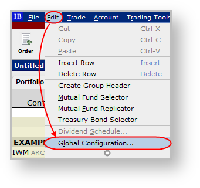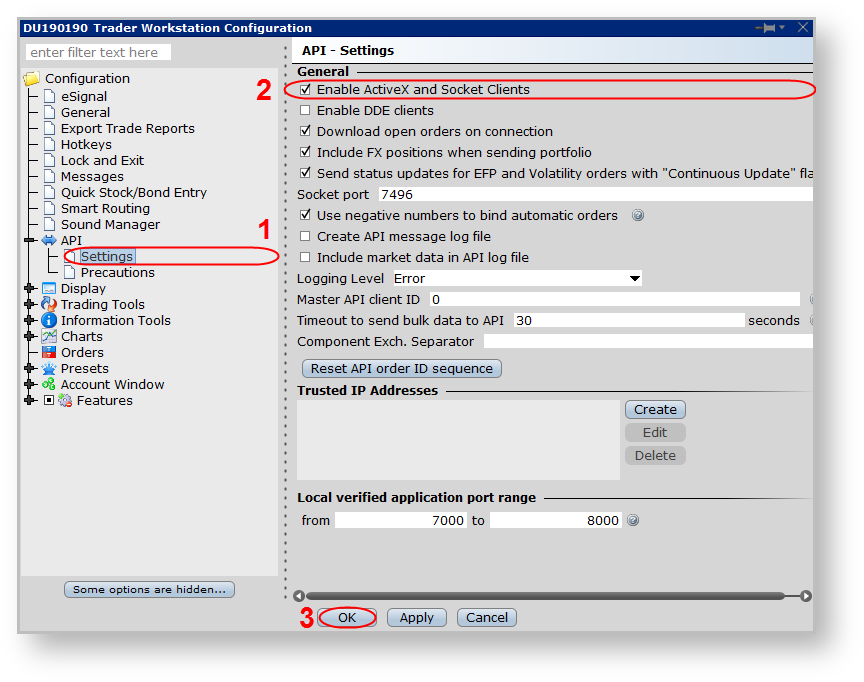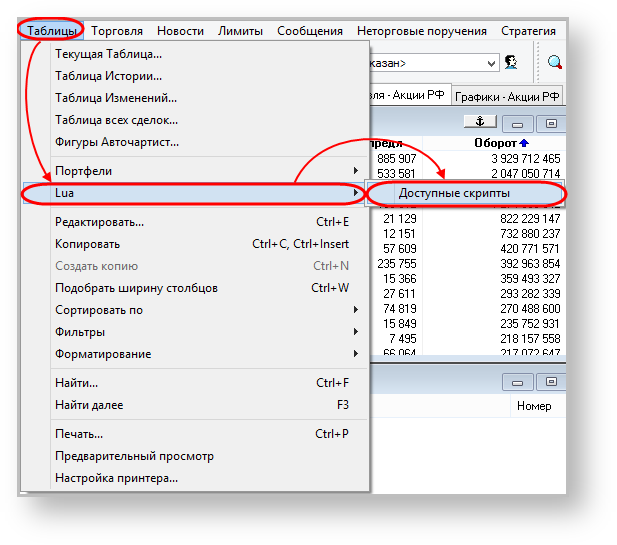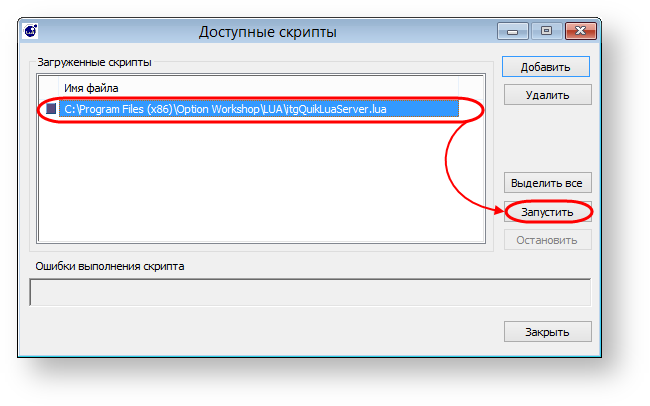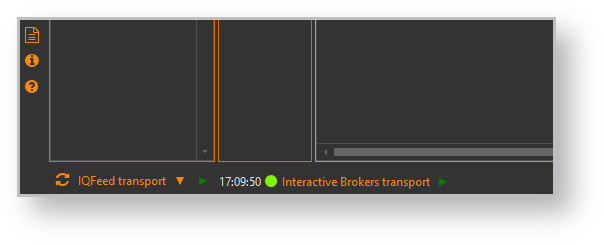Page History
...
- запустить терминал и авторизоваться;
- перейти в раздел Edit→Global Configuration...;
Рисунок 2 1 – переход к настройкам
перейти в раздел API→Settings (рис. 32[1]) на левой панели и установить переключатель Enable ActiveX and Socket Clients (рис. 32[2]). Обратите внимание на параметры Socket port (по умолчанию 7496) и Master API client ID (по умолчанию 0). Если параметры изменены, запомните их;
Рисунок 3 2 – переход к настройкам
нажать кнопку OK (рис. 32[3]);
выполнить настройки в Option Workshop (см. раздел Выбор источника данных).
...
- открыть папку %PROGRAMFILES(X86)%\Option Workshop\LUA;
- скопировать в папке LUA файлы:
- cjson.dll;
- lua5.1.dll;
- lua51.dll.
- открыть папку установки QUIK;
- добавить с заменой файлы в папку установки QUIK;
- запустить терминал и авторизоваться;
- перейти в раздел Таблицы→LUA→Доступные скрипты;
Рисунок 7 – 3 – настройки QUIK
- нажать кнопку Добавить в окне Доступные скрипты;
- выбрать файл itgQuikLuaServer.lua в проводнике Windows и нажать кнопку Открыть;
- нажать кнопку Запустить (рис. 84);
Рисунок 8 – 4 – добавление скрипта
выполнить настройки в Option Workshop (см. раздел Выбор источника данных).
...
| Info |
|---|
Для соединения OW с источником данных на компьютере должен быть запущен шлюз/терминал необходимой торговой системы. |
Рисунок 11 5 – индикаторы подключения
Data source – текущий источник данных;
↑ – отправка заявок/сделок во внешнюю систему (мигающая стрелка);
↓ – прием данных из внешней системы (мигающая стрелка);
– получение данных текущей торговой сессии;
– отсутствия приема данных текущей торговой сессии.
...